在「設定」頁面上,前往「自訂設定」。
- Adobe Acrobat Sign 整合
- 新增功能
- 產品版本與生命週期
- 適用於 Salesforce 的 Acrobat Sign
- 適用於 Microsoft 的 Acrobat Sign
- 適用於 Microsoft 365 的 Acrobat Sign
- 適用於 Outlook 的 Acrobat Sign
- 適用於 Word/PowerPoint 的 Acrobat Sign
- 適用於 Teams 的 Acrobat Sign
- 適用於 Microsoft PowerApps 和 Power Automate 的 Acrobat Sign
- 適用於 Microsoft Search 的 Acrobat Sign 連接器
- 適用於 Microsoft Dynamics 的 Acrobat Sign
- 適用於 Microsoft SharePoint 的 Acrobat Sign
- 適用於 Microsoft 365 的 Acrobat Sign
- 適用於 ServiceNow 的 Acrobat Sign
- 適用於 HR ServiceNow 的 Acrobat Sign
- 適用於 SAP SuccessFactors 的 Acrobat Sign
- 適用於 Workday 的 Acrobat Sign
- 適用於 NetSuite 的 Acrobat Sign
- 適用於 SugarCRM 的 Acrobat Sign
- 適用於 VeevaVault 的 Acrobat Sign
- 適用於 Coupa BSM Suite 的 Acrobat Sign
- 適用於 Zapier 的 Acrobat Sign
- Acrobat Sign 開發人員文件
概觀
歡迎使用設定「適用於 Salesforce 的 Acrobat Sign」套件的完整指南。本文件提供逐步指示,讓您順利設定並強化 Adobe Acrobat Sign 與 Salesforce 之間的整合。使用這兩種平台的強大功能,您可以簡化文件簽署程序並提高生產力。
Adobe Acrobat Sign 提供各種可供選用的設定選項,以提升您的電子簽署體驗。請參閱下列主題以瞭解如何:
- 控制 Adobe Acrobat Sign 存取權
- 啟用 Salesforce 設定
- 切換至 Acrobat Sign 沙箱環境
- 在「頁面版面配置」新增「合約」物件
- 為收件者啟用委派者角色
- 將「合約」新增至其他 Salesforce 物件
- 啟用進階身分驗證方法
- 在 Acrobat Sign
- 適用於 Acrobat Sign 中的每位收件者
- 在 Salesforce
- 適用於 Salesforce 中的內部收件者
- 授與其他設定檔存取權限
- 更新電子郵件地址或密碼
- 啟用/停用分析集合 (僅適用於商業雲端)
若要瞭解可選用的重要設定,請參閱進階設定指南。
適用於 Salesforce 的 Adobe Acrobat Sign 套件中包含的自訂物件,在組織層級具有「私人」的預設存取層級。系統會實施此預設設定,以確保遵循 Salesforce 安全性指導方針,並維持適當的安全性層級。
身為管理員,請務必詳細閱讀並瞭解 Salesforce 的記錄層級共用和其他權限模型。
如果您的業務需求要求較寬鬆的環境,則可以選擇進行調整。您可以透過以下方式達成:
- 前往「設定 > 安全性 > 共用設定」。
- 根據您的需求編輯物件的共用權限,並視需要將其設定為公開讀取/寫入。
- 選取「儲存」。
將物件變更為「公開」存取後,所有經過驗證的使用者都可以檢視和編輯記錄。然而,我們建議您使用角色階層、群組、設定檔權限和權限集等其他機制,來達成您想要的存取控制,而非修改整個組織的預設值。
這些替代方法可讓您更精細地控制記錄存取,確保 Salesforce 執行個體中擁有結構和安全性良好的環境。
下列設定並非針對適用於 Salesforce 的 Acrobat Sign 應用程式,但這些設定是其使用的資源:
- 應用程式易受點擊劫持 (Clickjacking)
- 敏感 Cookie 上未設定 HttpOnly 屬性
- 未強制執行 HTTPS 強制安全傳輸技術 (HSTS)
請務必注意,對這些設定所做的任何修改都會影響整個組織,包括組織中安裝的其他應用程式,以及自訂程式碼。因此,Adobe Acrobat Sign 不應該覆寫管理員設定的設定。
不過,基於下列原因,強烈建議啟用這些設定:
點擊劫持 (Clickjacking) 攻擊通常使用樣式表、iframe 和表單元素的組合,讓他們鎖定的使用者相信自己是在與無害的網頁進行互動,但事實上,使用者正在輸入或點按由攻擊者所控制的隱形框架。
成功的點擊劫持 (Clickjacking) 攻擊可能會規避跨網站偽造請求 (CSRF) 防護,試圖與使用者確認交易,進而導致不當的交易。
若要防止此問題,請修改工作階段安全性設定並啟用:
- 為「設定」頁面啟用點擊劫持防護
- 為非「設定」Salesforce 頁面啟用點擊劫持防護
- 為含有標準標題的客戶 Visualforce 頁面啟用點擊劫持防護
- 為含有停用標題的客戶 Visualforce 頁面啟用點擊劫持防護
若未在 Cookie 上設定 HttpOnly 屬性,攻擊者就能將用戶端 JavaScript 用於跨網站指令碼攻擊,並透過插入的指令碼擷取 Cookie 的值。
請注意,HttpOnly 屬性施加的限制在某些情況下可能會遭到規避,除了簡單的 Cookie 竊取以外,可能還會藉由用戶端指令碼植入傳遞許多其他嚴重的攻擊。
若要防止此威脅,請修改工作階段安全性設定並啟用「需要 HttpOnly」屬性。
此設定會命令網頁用戶端 (亦即瀏覽器),確保所有後續要求都會強制使用 HTTPS,藉此協助防止在使用者或應用程式初始化任何 HTTP 要求的情況下可能發生的中間人攻擊。
啟用「適用於網站和社群的 HSTS」。
已更新適用於 Salesforce 的 Acrobat Sign 套件,以包含支援 Acrobat Sign 沙箱環境。此增強功能可讓管理員在生產環境中部署套件設定和工作流程之前,先進行測試。
如果您的組織無法存取 Acrobat Sign 沙箱,請聯絡您的客戶成功經理。
若要連結至 Acrobat Sign 沙箱環境:
-
-
從自訂設定清單中,找到「Adobe Sign 環境設定」,然後選取「管理」以取得清單。
-
在「管理」自訂設定頁面上,選取「編輯」。
-
在「環境名稱」欄位輸入「Sandbox」,然後選取「儲存」。
管理員現在可以連線到沙箱環境。完成後,「Acrobat Sign 管理員」標籤、「合約」與「合約範本」頁面均會顯示沙箱橫幅,如圖所示。Acrobat Sign 沙箱環境也支援 Document Builder。
Acrobat Sign 沙箱環境會顯示橫幅。 Acrobat Sign 沙箱環境會顯示橫幅。
您可以將「合約」物件新增至頁面版面配置,以改善 Adobe Acrobat Sign 的可用性。使用者在傳送文件以供簽署時,最需要與「合約」物件互動。
-
前往「Adobe Acrobat Sign 管理員」標籤,然後選取「傳送以供簽署元件」。
-
在出現的對話方塊中,從指定的選項中選擇您要修改的頁面版面配置:帳戶、機會、合約、商機和連絡人。
-
從顯示的物件頁面左側面板中,選取「頁面版面配置」。
-
選取您想編輯的頁面版面配置。
-
從左側面板中,選取「相關清單」,然後將「合約」物件拖放至頁面版面配置上的所需位置。
-
選取「儲存」。
設置「合約」物件後,您即可迅速檢視與 Salesforce 物件相關的所有合約,或直接從相關記錄傳送新合約。
僅 Lightning 環境支援委派者角色
在您知道必須有人與合約互動,但傳送合約時不確定對方身分的情況下,委派者角色即為預留位置角色。 由於委派者不用執行任何操作,因此他們收到文件時無法填寫任何欄位。 委派者將合約委派出去後,受委派者將可填寫指定存取的所有欄位。
五種標準角色 (簽署者、核准者、接受者、表單填寫者和認證收件者) 均有委派者選項。
若要啟用委派者角色:
-
導覽至「設定 > 平台工具 > 自訂程式碼 > 自訂設定」。
-
在「自訂設定」頁面上,選取「Adobe Sign 設定」。
-
在「Adobe Sign 設定」頁面上,選取「管理」。
-
選取「新增」(或者若過去曾進行設定,則選取「編輯」)。
-
使用「搜尋」功能 (cmd/ctrl + f) 選取想調整值的核取方塊:
- 啟用委派接受者角色 – 如果您想委派接受者角色,則須選取此選項。
- 啟用委派認證收件者角色 – 如果您計畫委派認證收件者,則須選取此選項。
- 啟用委派表單填寫者角色 – 如果您委派表單填寫者角色,請使用此選項。
- 啟用收件者委派核准者角色 – 如果您計畫委派核准者,則須選取此選項。
- 啟用收件者委派簽署者角色 – 如果您計畫委派簽署者,則須選取此選項。
-
選取「儲存」。
您可以視需要將 Adobe Acrobat Sign「合約」與 Salesforce 物件 (標準或自訂物件) 相關聯。這可讓您建立與這些物件連結的「合約」,並可在該物件頁面上顯示所有與相關的合約。
請依照下列步驟,將「合約」與物件建立關聯:
-
導覽至「設定 > 平台工具 > 物件和欄位> 物件管理員」。
-
選取「合約」。
-
從左側面板選取「欄位和關係」。
-
選取「新增」。
-
在「步驟 1.選取欄位類型」中,選取「查詢關係」,然後選取「下一步」。
-
在「步驟 2.選擇相關物件」中,從下拉式選單選取您的物件 (本範例中即「訂單」),然後選取「下一步」。
-
在「步驟 3.輸入標籤和查詢欄位名稱」中,輸入「欄位名稱」並選取「下一步」。
-
在步驟 4 和步驟 5 中,選取「下一步」。
-
在「步驟 6.新增自訂相關清單」中,確認已啟用「新增相關清單」選項,然後選取「儲存」。
就法律層面來說,驗證電子郵件帳戶 (即電子郵件上的簽署 URL) 就足以擷取具法律效力的簽名。然而,許多情況下都會希望進行雙因素驗證,以確認簽署者身分。
Adobe Acrobat Sign 提供以下的雙因素身分驗證方法 (若包含 KBA,則美國客戶即有五種選項):
- 密碼 (預設為啟用)—收件者必須輸入一組密碼才能檢視和簽署合約。密碼必須另外傳達給收件者。依預設啟用
- 電話驗證—收件者會收到告知所需驗證碼的自動文字 (SMS) 簡訊或電話。此方法每次交易皆須付費。此設定預設為停用。
- 政府核發證件驗證—收件者提交護照或政府核發證件/駕照的影像。此方法每次交易皆須付費。此設定預設為停用,且必須由您 Acrobat Sign 系統中的成功經理啟用。
- 知識式驗證—收件者須回答公開存取資料庫內的問題以驗證身分。此方法每次交易皆須付費。此設定僅適用於美國使用者,且預設為停用。
您可以對所有簽署者強制執行相同的驗證方法,或是依收件者設定不同的驗證。
您也可以為內部收件者 (您的 Acrobat Sign 帳戶中包含該收件者的電子郵件地址) 和外部收件者 (您的 Acrobat Sign 帳戶中不包含該收件者的電子郵件地址) 指定不同的驗證方法。
注意:由於電話、KBA 和政府核發證件驗證每次交易皆須付費,因此只有在契約允許使用時才應啟用。
-
以帳戶管理員使用者 ID 登入 Adobe Acrobat Sign。
-
請瀏覽至「帳戶設定 > 傳送設定 > 簽署者身分識別選項」。
-
核取您想啟用的驗證選項。
-
選取「儲存」。
啟用雙因素驗證的客戶可能偏好啟動不同的簽署者身分方法,以避免其內部簽署者面臨過多的挑戰。
這些方法可供設定的設定在相同的位置。
-
以帳戶管理員 userID 登入 Adobe Acrobat Sign。
-
導覽至「帳戶設定 > 傳送設定 > 內部收件者的身分驗證」。
-
選取「針對內部收件者啟用不同的身分驗證方法」。
-
核取想讓內部簽署者使用的驗證選項。
-
選取「儲存」。
-
瀏覽至「設定 > 平台工具 > 自訂程式碼 > 自訂設定」。
-
在「自訂設定」頁面上,選取「Adobe Sign 設定」。
-
選取「管理」。
-
選取「新增」(或「編輯」)。
-
使用「搜尋」功能 (cmd/ctrl + f) 找到需要調整的值。
管理
設定
預設
密碼
隱藏簽署密碼
停用
電話
啟用電話驗證
停用
KBA
停用知識式驗證
已啟用
政府核發證件
啟用政府核發證件驗證
停用
-
若要強制所有合約使用 KBA 驗證收件者名稱,您可以啟用「需要 KBA 收件者名稱」自訂設定,如下所示。
啟用此設定並選取 KBA 作為簽署者驗證方法後,「需要收件者名稱」核取方塊便會自動勾選,並在「身分驗證」對話框中停用。
-
完成變更後,選取「儲存」
-
瀏覽至「設定 > 平台工具 > 自訂程式碼 > 自訂設定」。
-
在「自訂設定」頁面上,選取「Adobe Sign 設定」。
-
選取「管理」。
-
選取「新增」(或「編輯」)。
此時會載入「Adobe Sign 設定」頁面。
-
找出需要調整的值:
- 啟用不同簽署者身分方法—如果您要為組織內的收件者和組織外的收件者啟用不同的身分驗證方法,請選取該核取方塊。
例如:您可以要求某一客戶在簽署文件前使用「知識式驗證」進行驗證,但允許銷售經理無需進行雙因素驗證。 - 啟用個別簽署者身分驗證—啟用這個設定,可讓每個簽署者使用不同的身分驗證方法,例如:密碼、電話、KBA 或政府核發證件。
如果您同時啟用不同與個別簽署者方法,則系統會遵守「個別簽署者身分驗證」設定。
- 啟用不同簽署者身分方法—如果您要為組織內的收件者和組織外的收件者啟用不同的身分驗證方法,請選取該核取方塊。
-
選取「儲存」。
安裝過程中,您可能僅授權管理員存取適用於 Salesforce 的 Adobe Acrobat Sign。
若要延伸存取其他使用者設定檔,請參閱適用於 Salesforce 的 Adobe Acrobat Sign:授予設定檔存取權限。
變更管理員帳戶密碼
如果與您 Salesforce 組織適用 Adobe Acrobat Sign 連結之帳戶變更 Salesforce 密碼或使用者名稱,請記得進行更新,以確保組織的合約狀態更新可繼續適當地運作。
- 導覽至「Adobe Acrobat Sign 管理員」頁面並選取「啟用自動狀態更新」。
- 選取「啟用」。
- 出現提示時,允許存取 Adobe Acrobat Sign。
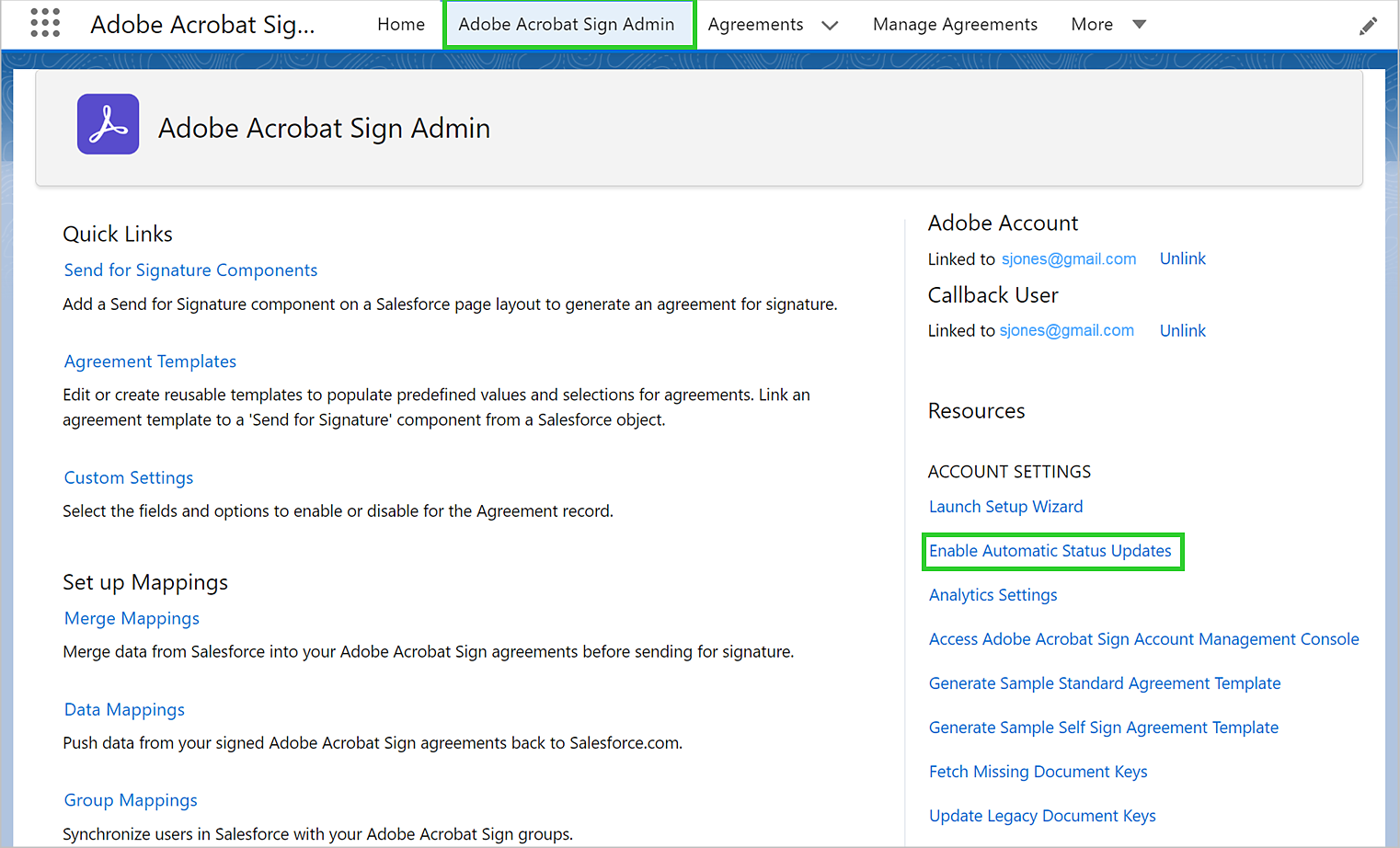
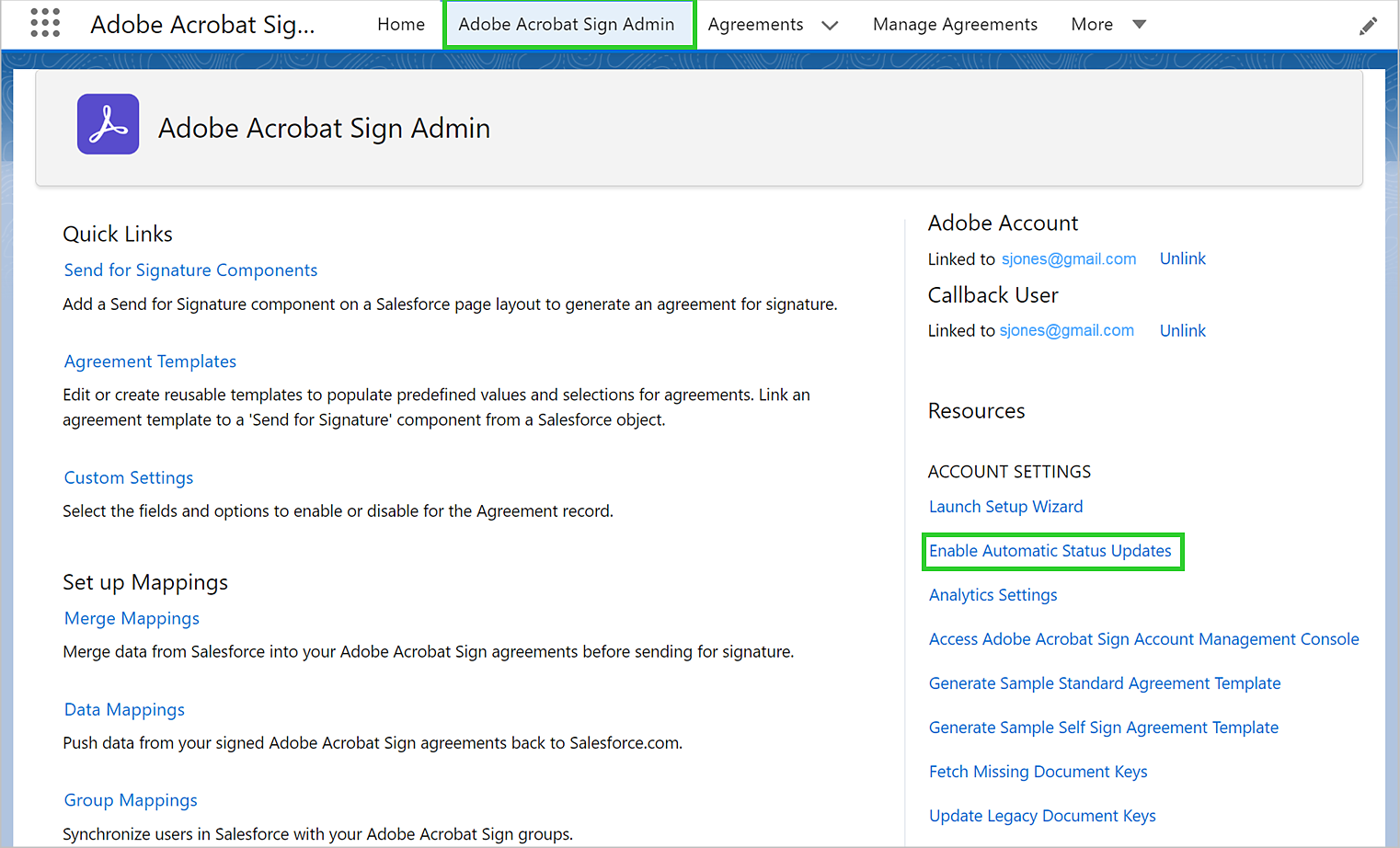
更新 Adobe Acrobat Sign 內的使用者電子郵件地址
如果您 Salesforce 組織的使用者變更電子郵件地址,則 Adobe Acrobat Sign 必須同步更新該電子郵件地址。
Acrobat Sign 使用者可以自行變更其電子郵件地址。瞭解如何在 Acrobat Sign 中變更電子郵件地址。
Acrobat Sign 帳戶管理員亦可使用大量更新功能,以變更使用者電子郵件地址。瞭解如何在 Acrobat Sign 中執行大量更新。
使用選用「分析」設定可讓 Adobe Acrobat Sign 收集使用資料來改善產品。此資料僅適用於開發階段,而非行銷用途。
請注意:
- 對於大多數客戶,分析設定預設為「啟用」
。 - 對於加拿大和歐盟的客戶,依預設會「停用」分析設定。
- 您可以在「Adobe Acrobat Sign 管理員」標籤中選取「分析設定」,以停用/啟用分析設定。
- 只有商業雲端使用者可以停用或啟用分析設定。此功能不適用於政府雲端。


















